집 >운영 및 유지보수 >창문 운영 및 유지보수 >Windows 10 컴퓨터 보안 센터 아이콘이 표시되지 않는 경우 해결 방법
Windows 10 컴퓨터 보안 센터 아이콘이 표시되지 않는 경우 해결 방법
- 王林원래의
- 2020-04-06 11:48:0711039검색

시작 버튼을 마우스 오른쪽 버튼으로 클릭하고 팝업 메뉴에서 "실행" 메뉴를 선택하세요.
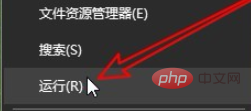
열린 실행 창에 regedit
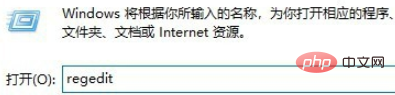
명령을 입력한 다음 열린 레지스트리 편집기 창에서 Run 레지스트리 키를 찾으세요.

빈 곳을 마우스 오른쪽 버튼으로 클릭하고 팝업 메뉴에서 "새/문자열 값" 메뉴 항목을 선택하세요.
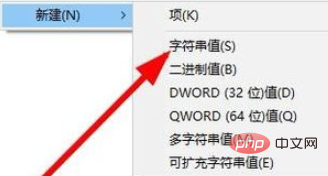
그런 다음 새로 생성된 문자열 값의 이름을 Windows Defender 키 값으로 바꿉니다.
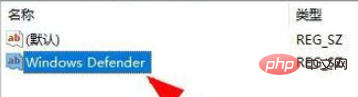
두 번 클릭하여 편집 창을 열고 아래 그림과 같이 숫자 데이터를 수정합니다.
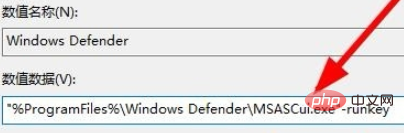
추천 관련 튜토리얼: windows 튜토리얼
위 내용은 Windows 10 컴퓨터 보안 센터 아이콘이 표시되지 않는 경우 해결 방법의 상세 내용입니다. 자세한 내용은 PHP 중국어 웹사이트의 기타 관련 기사를 참조하세요!
성명:
본 글의 내용은 네티즌들의 자발적인 기여로 작성되었으며, 저작권은 원저작자에게 있습니다. 본 사이트는 이에 상응하는 법적 책임을 지지 않습니다. 표절이나 침해가 의심되는 콘텐츠를 발견한 경우 admin@php.cn으로 문의하세요.

